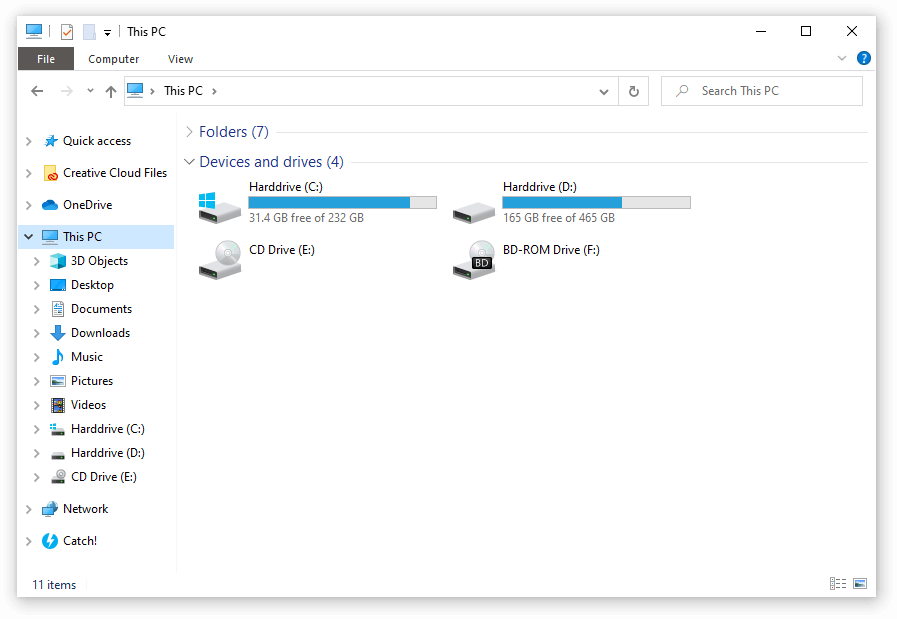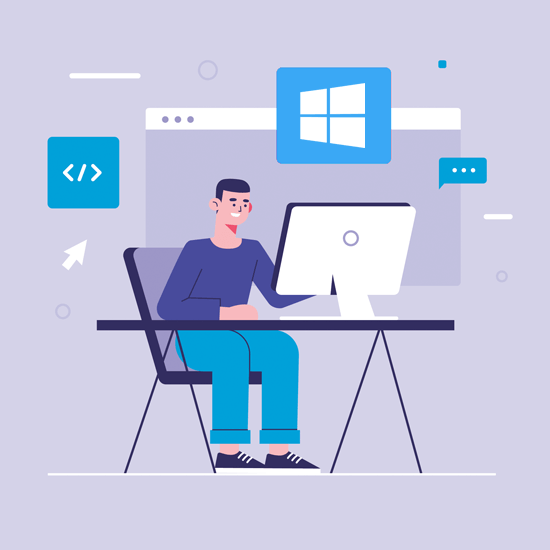మీరు మీ కార్యాలయ అనువర్తనాలను కనుగొనలేకపోతే విండోస్ 10, మీ ఉపయోగం కోసం ఈ అనువర్తనాలను కనుగొని తెరవడానికి ఇక్కడ కొన్ని మార్గాలు ఉన్నాయి. ప్రారంభించడానికి, నావిగేట్ చేయండి ప్రారంభించండి స్క్రీన్. మిగిలినవి ఎలా చేయాలో ఇక్కడ దశలు ఉన్నాయి.
విండోస్ 10 లో ఆఫీస్ అప్లికేషన్ను ఎలా కనుగొనాలి
దశలు:
- ఎంచుకోండి ప్రారంభించండి , మరియు అప్లికేషన్ పేరును టైప్ చేయడం ప్రారంభించండి, ఉదాహరణకు, వర్డ్, ఎక్సెల్ లేదా పవర్ పాయింట్. మీరు టైప్ చేయడం ప్రారంభించినప్పుడు శోధన స్వయంచాలకంగా తెరవబడుతుంది. శోధన ఫలితాల్లో అప్లికేషన్ కనిపించినప్పుడు, దాన్ని తెరవడానికి మీరు అప్లికేషన్పై క్లిక్ చేయవచ్చు.

స్క్రీన్సేవర్ విండోస్ 10 లో పనిచేయడం లేదు
2. ఆఫీస్ 365, ఆఫీస్ 2016, లేదా ఆఫీస్ 2019 తెరవడానికి, నావిగేట్ చేయండి ప్రారంభించండి మరియు చూపించే ఆఫీస్ అప్లికేషన్ ద్వారా స్క్రోల్ చేయండి. ఉదాహరణకు, వర్డ్ లేదా ఎక్సెల్.
విండోస్ ప్రొవైడర్ v9 నెట్వర్క్ అడాప్టర్ను నొక్కండి
గమనిక: మీరు మీ ఆఫీస్ అనువర్తనాలను మరింత త్వరగా తెరవాలనుకుంటే, మీరు వాటిని మీ ప్రారంభ స్క్రీన్ లేదా మీ కంప్యూటర్లోని డెస్క్టాప్కు పిన్ చేయగలరు. అప్పుడు, ప్రతి అప్లికేషన్ పేరుపై కుడి-క్లిక్ చేసి, ఎంచుకోండి టాస్క్బార్కు పిన్ చేయండి లేదా ప్రారంభించడానికి పిన్ చేయండి.

గమనిక:
- విండోస్ 10 తో, మీరు మీలో 512 కంటే ఎక్కువ అనువర్తనాలను కలిగి ఉంటే అన్ని అనువర్తనాలు, ప్రారంభ మెనులో లేదా మీరు శోధన ఫంక్షన్ను ఉపయోగించినప్పుడు కూడా మీరు ఆ జాబితాలో అనువర్తన సత్వరమార్గాలను చూడలేకపోవచ్చు.
- అయితే, ఈ సమస్య సరిదిద్దబడింది విండోస్ 10 నవంబర్ నవీకరణ , ఇది మీ కంప్యూటర్లో స్వయంచాలకంగా డౌన్లోడ్ అవుతుంది మరియు అది అందుబాటులోకి వచ్చినప్పుడు స్వయంగా ఇన్స్టాల్ చేస్తుంది. మీకు ఇంకా నవీకరణకు ప్రాప్యత లేకపోతే, నవీకరణ కోసం తనిఖీ చేయడానికి మీరు మాన్యువల్ పద్ధతి కోసం ఈ FAQ ని చూడవచ్చు.
మీకు అనువర్తనాలు లేకపోతే అన్ని అనువర్తనాలు పైవిండోస్ 10 , ఆ సమస్యను సరిదిద్దడానికి మీరు ప్రయత్నించగల కొన్ని పరిష్కారాలు ఇక్కడ ఉన్నాయి.
100 విండోస్ 10 వద్ద నా సిపియు ఎందుకు
డెస్క్టాప్ లేదా టాస్క్బార్కు ప్రోగ్రామ్ను పిన్ చేయండి, తద్వారా మీరు దాన్ని సులభంగా గుర్తించవచ్చు.
- మీ కంప్యూటర్లో ఇప్పటికే ఉన్న స్ప్రెడ్షీట్ లేదా ప్రెజెంటేషన్ వంటి పత్రాన్ని తెరిచి తెరవండి.
- మీరు ఈ పత్రాన్ని తెరిచిన తర్వాత, మీరు ఇప్పుడు టాస్క్బార్పై కుడి-క్లిక్ చేసి, ఎంపికను ఎంచుకోవచ్చు ఈ ప్రోగ్రామ్ను టాస్క్బార్కు పిన్ చేయండి.
పూర్తిగా క్రొత్త పత్రాన్ని సృష్టించండి
- తెరవడానికి మీ డెస్క్టాప్పై కుడి క్లిక్ చేయండి మెను
- అప్పుడు మీరు ఎంపికను ఎంచుకోవచ్చు క్రొత్తది, ఆపై మైక్రోసాఫ్ట్ డాక్యుమెంట్ వంటి మీరు చేయాలనుకుంటున్న నిర్దిష్ట పత్రం కోసం ఒక అనువర్తనాన్ని ఎంచుకోండి.
- క్రొత్త ఫైల్ మీ డెస్క్టాప్ స్క్రీన్లో కనిపిస్తుంది మరియు మీరు అప్పుడు చేయవచ్చు రెండుసార్లు నొక్కు దాన్ని తెరవడానికి.
- అప్లికేషన్ తెరిచిన తర్వాత, మీరు టాస్క్బార్పై కుడి-క్లిక్ చేసి, ఆపై ఎంచుకోవచ్చు ఈ ప్రోగ్రామ్ను టాస్క్బార్కు పిన్ చేయండి.
సమయానికి తగ్గించడానికి మీ డెస్క్టాప్లో సత్వరమార్గాన్ని సృష్టించండి.
- మొదట, నావిగేట్ చేయండి ప్రారంభించండి మెను ఆపై క్లిక్ చేయండి ఫైల్ ఎక్స్ప్లోరర్.
- అప్పుడు నావిగేట్ చేయండి కార్యాలయం 16 ఫోల్డర్
- అప్పుడు మీరు సత్వరమార్గాన్ని సృష్టించాలనుకుంటున్న ఆఫీస్ ఫోల్డర్ను మీరు కనుగొనవలసి ఉంటుంది. ఉదాహరణలు ఎక్సెల్, పవర్ పాయింట్, వన్ నోట్, Lo ట్లుక్ , మొదలైనవి.
- మీరు ప్రోగ్రామ్ను కుడి-క్లిక్ చేసి, ఆపై ఎంపికను ఎంచుకోవచ్చు సులభమైన లింకు సృష్టించండం.
- కనిపించే సందేశ పెట్టెలో అవును ఎంచుకోండి.
- మీరు ఎంచుకున్న ప్రోగ్రామ్లో సత్వరమార్గాన్ని సృష్టించవచ్చు.
మీ కంప్యూటర్లో ప్రస్తుతం ఎన్ని అనువర్తనాలు ఇన్స్టాల్ చేయబడ్డాయో కూడా మీరు తెలుసుకోవచ్చు. మీరు పవర్షెల్ స్క్రిప్ట్ను అమలు చేయాలి.
- వద్ద ప్రారంభించండి ప్రారంభించండి మెను మరియు శోధన పెట్టెలో టైప్ చేయండి: విండోస్ పవర్షెల్
- తరువాత, విండోస్ పవర్షెల్ విండోలో, గెట్-స్టార్ట్ అనువర్తనాలు | అని టైప్ చేయండి కొలిచి ఎంటర్ నొక్కండి
- పక్కన ఒక సంఖ్య కనిపిస్తుంది కౌంట్ మరియు మీరు ఇన్స్టాల్ చేసిన అనువర్తనాల సంఖ్య అది.
మీరు సాఫ్ట్వేర్ కంపెనీ కోసం చూస్తున్నట్లయితే, దాని సమగ్రత మరియు నిజాయితీగల వ్యాపార పద్ధతుల కోసం మీరు విశ్వసించగలరు, సాఫ్ట్వేర్ కీప్ కంటే ఎక్కువ చూడండి. మేము మైక్రోసాఫ్ట్ సర్టిఫైడ్ భాగస్వామి మరియు BBB అక్రెడిటెడ్ బిజినెస్, ఇది మా వినియోగదారులకు అవసరమైన సాఫ్ట్వేర్ ఉత్పత్తులపై నమ్మకమైన, సంతృప్తికరమైన అనుభవాన్ని తీసుకురావడం గురించి శ్రద్ధ వహిస్తుంది. అన్ని అమ్మకాలకు ముందు, సమయంలో మరియు తర్వాత మేము మీతో ఉంటాము.
ఇది మా 360 డిగ్రీ సాఫ్ట్వేర్ కీప్ హామీ. కాబట్టి, మీరు దేని కోసం ఎదురు చూస్తున్నారు? ఈ రోజు మమ్మల్ని +1 877 315 1713 లేదా sales@softwarekeep.com కు ఇమెయిల్ చేయండి. అలాగే, మీరు లైవ్ చాట్ ద్వారా మమ్మల్ని చేరుకోవచ్చు.